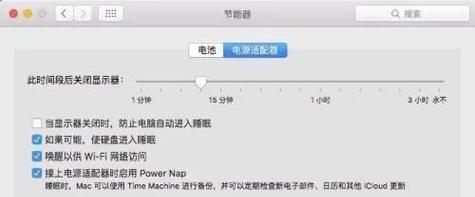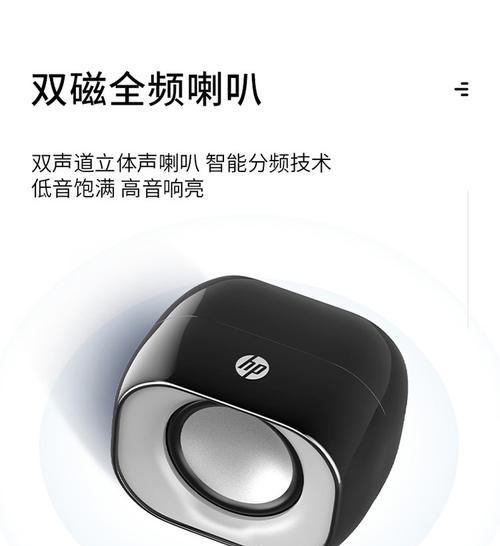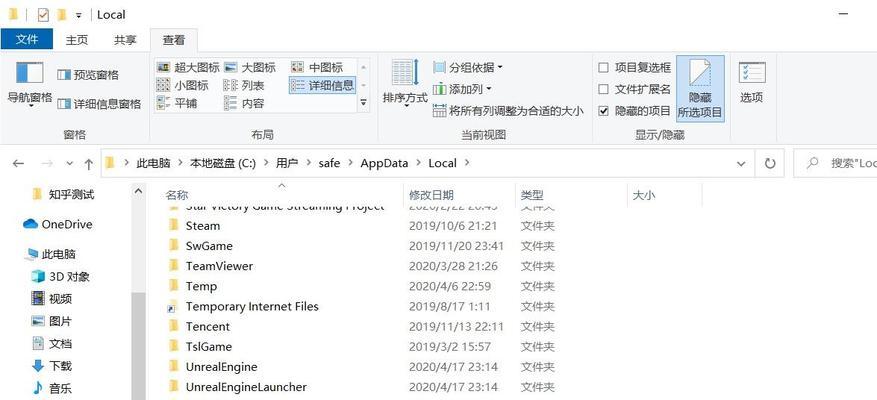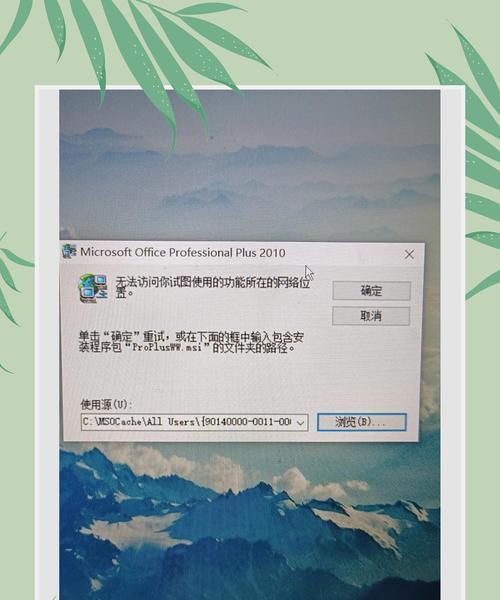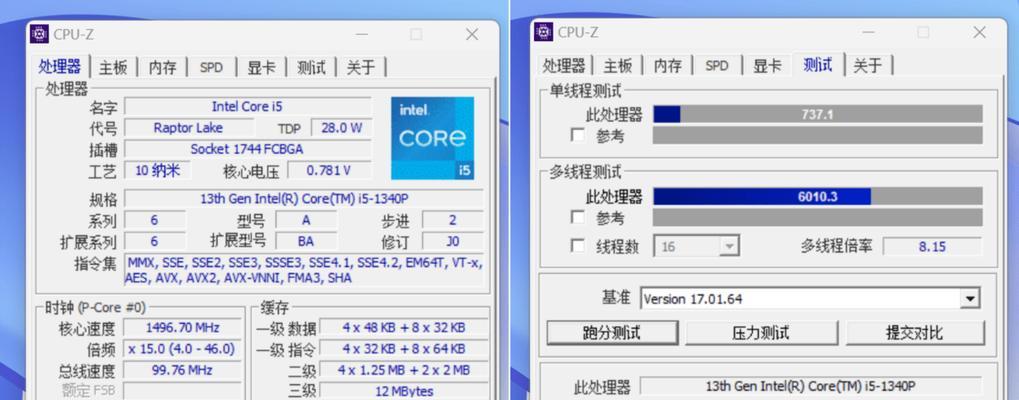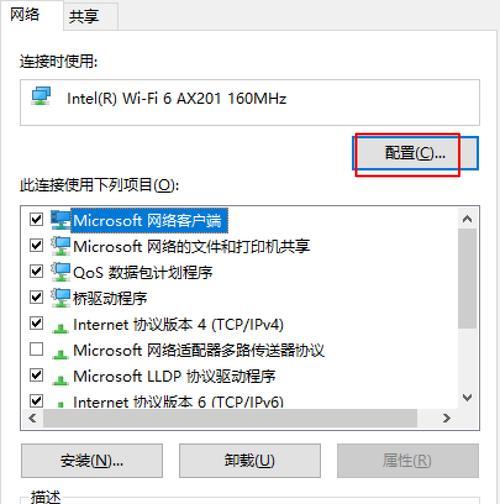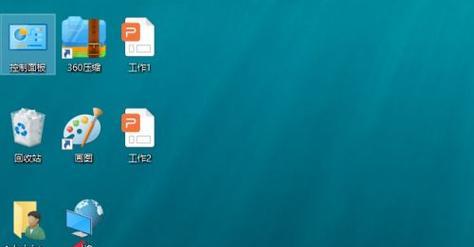电脑开机关机选项不见了是什么原因?如何恢复?
游客 2025-04-23 12:45 分类:电脑技巧 9
在日常使用电脑时,我们可能会遇到一些让人头疼的问题,比如电脑的开机关机选项凭空消失。这种情况的出现,不仅让人感到困惑,还可能影响到日常的工作和学习。本文将深入探讨电脑开机关机选项不见的原因,并提供详细的恢复步骤,帮助你轻松解决问题。
理解问题:电脑开机关机选项为何会消失?
首先我们需要弄清楚,电脑开机关机选项通常位于Windows系统的开始菜单中,或者是任务栏的右键菜单里。如果这些选项突然“不翼而飞”,可能有以下几种原因:
1.系统文件损坏:系统文件被意外删除或受损,导致相关功能失效。
2.系统或软件冲突:安装了某些第三方软件后,可能出现与系统默认设置的冲突。
3.注册表问题:注册表出现错误,导致开机关机选项被擅自修改或隐藏。
4.用户账户权限问题:账户设置不当,可能限制了用户对这些选项的访问。
5.系统策略设置:某些系统策略限制,可能被错误配置或修改。
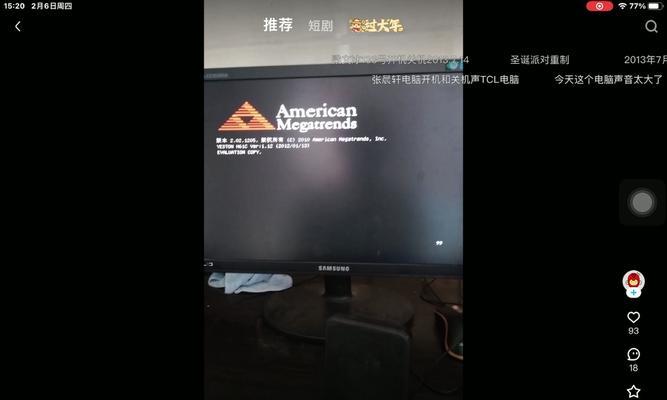
恢复步骤:找回电脑开机关机选项
解决方案一:恢复系统默认设置
1.使用系统还原功能:若之前创建了系统还原点,可以通过系统还原回到问题出现前的状态。
2.系统文件检查器(SFC)扫描:在命令提示符中输入`sfc/scannow`,让系统自动修复损坏的系统文件。

解决方案二:调整注册表设置
1.备份注册表:在进行任何注册表修改之前,务必将注册表备份,以防不测。
2.修改注册表键值:
按下`Win+R`打开运行窗口,输入`regedit`打开注册表编辑器。
导航到`HKEY_CLASSES_ROOT\Directory\Background\shell`,在其中创建新的项(如“关机”),并对该项设置适当的权限和操作命令。
解决方案三:调整系统策略
1.打开组策略编辑器:按下`Win+R`,输入`gpedit.msc`并回车。
2.定位到用户配置>管理模板>开始菜单和任务栏。
3.修改“删除开始菜单上的关机、重新启动、睡眠和休眠选项”设置为“未配置”或“禁用”。
解决方案四:使用第三方工具
如果以上方法都无法解决问题,也许可以考虑使用第三方系统优化工具。确保从可信的开发者网站下载,并遵循其指导对系统进行优化修复。

扩展知识:相关问题与实用技巧
常见问题
问题1:如何定期备份和修复系统?
答:可以通过系统自带的备份工具定期创建系统映像,同时使用Windows系统内置的系统文件检查器(SFC)定期扫描和修复系统文件。
问题2:注册表编辑有什么风险?
答:错误的注册表编辑可能会导致系统不稳定或无法启动。因此在编辑之前务必备份,并确保对注册表有一定的了解。
实用技巧
技巧1:创建电源快捷方式
在桌面上右键点击,选择“新建”>“快捷方式”,输入`shutdown/s/t01`创建关机快捷方式(`01`代表1秒后关机),可以快速安全地关闭电脑。
技巧2:利用任务计划程序
通过任务计划程序设置特定任务,在特定时间自动关机,可以更加科学地管理电脑的开关机时间。
所述,电脑开机关机选项不见可能由多种原因引起。不论您遇到的是系统文件损坏、注册表问题还是用户账户设置不当,都可以通过上述步骤找到解决方案。如果您在操作过程中有任何疑问,或是有其他电脑使用上的难题,不妨留言提问,我们将在接下来的文章中为您解答。
版权声明:本文内容由互联网用户自发贡献,该文观点仅代表作者本人。本站仅提供信息存储空间服务,不拥有所有权,不承担相关法律责任。如发现本站有涉嫌抄袭侵权/违法违规的内容, 请发送邮件至 3561739510@qq.com 举报,一经查实,本站将立刻删除。!
- 最新文章
- 热门文章
- 热评文章
- 热门tag
- 标签列表
- 友情链接